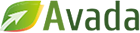5 стратегий создания объявлений на Facebook
Секреты истинного успеха рекламной кампании на Facebook находятся в различных инструментах и стратегиях. Однако маркетологи используют их очень мало. И вся проблема не в их стоимости, а в сложности использования.
Постараемся сделать все возможное, чтобы рассказать о сложных вещах в простой форме.
Вот 5 инструментов и стратегий для рекламной кампании на Facebook, используемых успешными маркетологами:
1. Power Editor
Facebook предоставляет рекламодателям довольно простой в использовании инструмент, помогающий управлять рекламными кампаниями (интерфейс, который, вероятно, используют 99% маркетологов). Но в этой системе не хватает несколько важных и более сложных функций. Эти функции есть в плагине Power Editor.
Что такое Power Editor?
Технически этот массивный редактор должен облегчить процесс создания объявления. Правда, при управлении объявлениями через Power Editor отсутствует динамика, и у него довольно скудный интерфейс. Но это не должно удерживать вас от его использования. С его помощью вы сможете создавать объявление, которое будет показываться, например, только на мобильном телефоне или только в новостной ленте.
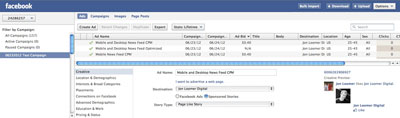
Power editor – это инструмент управления компаниями и объявлениями для таргетированной рекламы в социальной сети Facebook. Он может заменить стандартный Менеджер рекламы и расширить возможности управления рекламными кампаниями и объявлениями.
Где найти?
Данным инструментом можно воспользоваться как с панели управления рекламной компании (пункт меню Power Editor), так и по ссылке или установив специальный плагин для браузера Chrome.
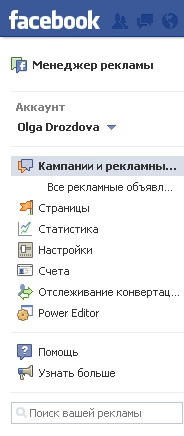
Итак, ваш Power Editor активирован. Затем вам будет показан список аккаунтов, из которых можно выбрать нужные или загрузить их все. Теперь вы сможете легко управлять любой рекламной кампанией и любым объявлением, которые вы создали.
Дополнительные возможности
Практически все, что доступно в Менеджере рекламы Facebook, можно сделать через Power Editor.
Просмотреть Статистику
Когда вы просматриваете отдельные объявления, в последней колонке будет отображаться ключевая статистика для этих объявлений. Если вам нужны дополнительные параметры, просто нажмите кнопку «Параметры», а затем «Настройки» в верхнем правом углу, и выберите другие столбцы.
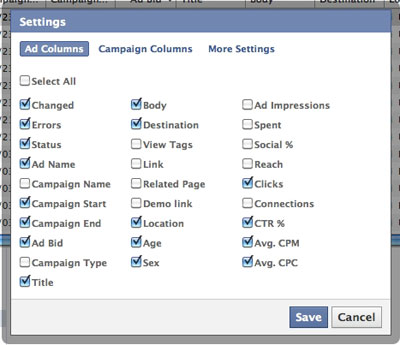
Создать Новую Кампанию
Чтобы создать новую кампанию, нажмите на кнопку «Создать Кампанию» на самом верху (там, где вы просматриваете свои кампании). Кампания «Без Названия» появится с левой стороны. Щелкните ее, чтобы можно было заполнить данные в нижней панели.
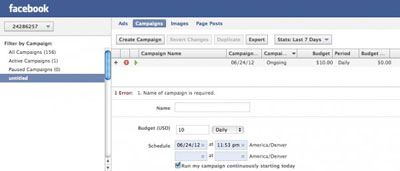
Создать Новое Объявление
Находясь внутри кампании, вы можете создать в ней новое объявление. Для этого нажмите в верхней части на слово «Объявления», а затем «Создать Объявление». Затем заполните все поля, находящиеся в нижней части страницы.
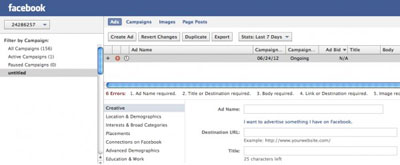
Массовое изменение Кампаний или Объявлений
Если вы хотите редактировать несколько кампаний и объявлений одновременно, просто выберите нужные (указывайте мышкой, удерживая на клавиатуре кнопку «Shift») и вносите изменения в нижней панели. Эти изменения будут применены для всех выбранных кампаний и объявлений.
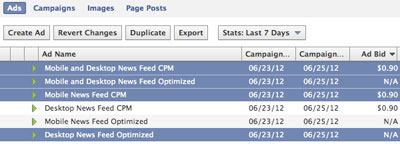
Не забудьте «Загрузить» и «Скачать»!
Power Editor, безусловно, не является совершенным инструментом. Когда вы вносите изменения в рекламные кампании и объявления, не находясь в плагине, убедитесь, что нажали на кнопку «Скачать». А если вы создаете или редактируете кампании/объявления через Power Editor, обязательно нажмите на кнопку «Загрузить» прежде, чем они вступят в силу. Эти кнопки находятся в правом верхнем углу.

Другие Функции
Вы также получаете доступ к следующим функциям при использовании Power Editor или рекламного API в Facebook:
- Создать объявление, которое появится только в ленте новостей (не так, как в рекламных постах)
- Создать объявление, которое появится только на мобильных устройствах
- Создать объявления, которые используют CPM, но не оптимизированы под CPM.
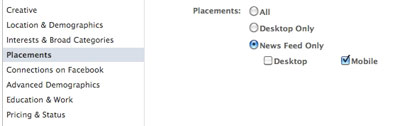
Будьте осторожны, используя Power Editor. Необходимо проверить и перепроверить все настройки кампании или объявления, прежде чем их загружать.
Но если вам нужны особые возможности, которые не предоставляет Менеджер рекламы Facebook, то вам стоит попробовать Power Editor.
2. Пользовательские Аудитории
Поставить лайк на страницу Facebook – это просто. Люди могут поставить лайк на вашу страницу по какой-то своей причине, а не потому, что они хотят что-нибудь у вас заказать.
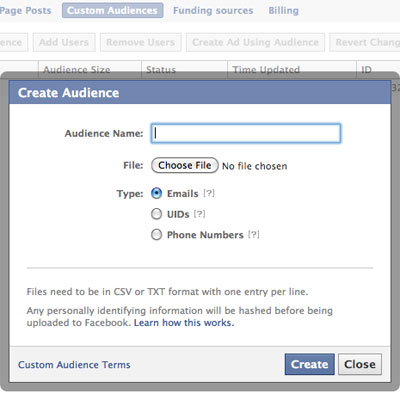
Но если у вас есть список с адресами электронной почты: вы знаете, что у этих людей есть покупательский интерес только потому, что они уже что-то приобрели у вас. При этом неважно, находятся они в Facebook или нет. В этом и заключается преимущество использования Пользовательской Аудиторией.
Что такое Пользовательские Аудитории?
Вы можете импортировать в Power Editor свой список с адресами электронной почты (номерами телефонов или идентификаторами в Facebook), и Facebook будет соотносить эти адреса с пользователями. При этом на основе контактной информации, вы сможете обратиться к аудитории, не являющейся пользователями Facebook.
Есть 2 вида целевой аудитории:
- Общий список Email: Это те люди, которые согласились дать вам адрес электронной почты, чтобы получать от вас информационную рассылку. Так вы можете создавать для них отдельные рекламные объявления и предлагать ставить лайк на вашей странице.
- Общий список клиентов: Это те люди, которые когда-то приобрели у вас продукцию или воспользовались вашими услугами. Теперь вы можете создать объявления, ориентированные именно на этих людей. Ведь если человек купил у вас продукт версии 2.0, то при запуске продукта версии 3.0 очень велика вероятность, что он купит у вас более новую версию.
Как создать Пользовательскую Аудиторию?
Создать Пользовательскую Аудиторию вы можете с помощью Power Editor (плагина от компании Chrome) и сторонних приложений, которые используют рекламный API Facebook. В Power Editor есть специальный элемент в панели навигации для Пользовательской Аудитории. Сначала нажмите на него, а затем нажмите кнопку «Создать Аудитории».
При создании Пользовательской Аудитории сначала нужно указать название вашей аудитории. Затем выберите и загрузите файл, содержащий адреса электронной почты, номера телефонов или Facebook ID. В любом случае, список должен быть в виде одного столбца, а файл должен иметь расширение CSV или TXT.
Далее, вам нужно отметить созданные Пользовательские Аудитории и нажать на кнопку «Создать Объявление с Помощью Аудитории». Осталось создать объявление так, как вы уже привыкли, а Пользовательская Аудитория будет автоматически добавляться в каждый шаг нового объявления.
В любой момент вы можете удалить пользователей из Пользовательской Аудитории.
Эффективность Пользовательской Аудитории
Использование Пользовательской Аудитории при создании рекламных объявлений на Facebook довольно эффективно. И есть подозрения, что Facebook планирует эту функцию сделать платной. В пользу этого мнения говорит такой факт: в Центре Справки Facebook есть весьма интересный пункт «Какие существуют условия использования пользовательских аудиторий?». И если Facebook будет брать плату за эту функцию, это будет дополнительным доказательством ее эффективности.
3. Отслеживание конверсии
До сих пор многие используют рекламу на Facebook, чтобы приводить людей либо на внешний сайт, либо на бизнес-страницу (приложение) в Facebook. И все еще измеряют успех этих объявлений по показателю CPC (Cost Per Click) и количеству кликов, не обращая внимания на самый важный показатель – отслеживание конверсии.
Теперь вы можете разместить Offsite Pixel (небольшая часть кода) на странице конверсии вашего сайта, на которую направляет реклама с Facebook. А отчеты «Действия» на Facebook будут отображаться в непосредственной взаимосвязи с Конверсией.
И вы сможете измерить реальную стоимость ваших объявлений, чтобы определить, показ каких объявлений стоит продолжить.
Что такое Offsite Pixel?
Отслеживание конверсий позволяет компаниям оценить рентабельность инвестиций в их рекламу на Facebook, сообщая о действиях людей после просмотра этих объявлений. Рекламодатели могут создать Pixel для отслеживания конверсий и добавлять их на страницах своего сайта, где происходит превращение потенциальных клиентов в реальных. А затем можно отследить этот путь в обратную сторону, к той рекламе, которая и привела потенциального клиента с Facebook.
Практически любая страница на вашем сайте может обеспечить конверсию, и вы можете создать и добавить Offsite Pixel для любой страницы. С помощью части кода вы можете получить гораздо больше информации, чем вам даст измерение количества кликов по вашему объявлению на Facebook.
Так вы сможете узнать, достигла ваша рекламная кампания успеха или потерпела поражение.
Как создать Offsite Pixel?
Фактически создавать и применять Offsite Pixel для отслеживания конверсий объявлений на Facebook на самом деле довольно просто. Достаточно пройти несколько шагов.
- 1. Используйте Power Editor
Это простой и бесплатный инструмент, плагин от компании Chrome. Его можно использовать вместо Менеджера рекламы Facebook для создания и редактирования ваших объявлений и рекламных кампаний.
- 2. Создайте Offsite Pixel
В Power Editor нажмите на кнопку «Отслеживание Конверсий» в правом верхнем углу. Затем нажмите кнопку «Создать конверсионный пиксель». В нужном поле введите имя вашего пикселя, какое хотите (лучше написать то, что вы хотите отслеживать), а потом выберите одну из следующих категорий:
• Стоимость покупки
• Регистрация
• Клиент
• Основные страницы просмотров
• Добавить в Корзину
• Другие взаимодействия с сайтом
Выбрав категорию, нажмите кнопку «Создать пиксель».
3. Выберите Код
Теперь вы увидите сообщение о том, что ваш конверсионный пиксель был создан.